Top 7 chương trình quay video và Flipper tốt nhất thích hợp cho máy tính để bàn và điện thoại di động
Có nhiều lý do tại sao lật video có giá trị lớn. Có thể bạn đã quay video sai hướng. Ngoài ra, bạn có thể muốn hiển thị các video clip thú vị trên các tài khoản mạng xã hội của mình bằng cách áp dụng các hiệu ứng đối xứng hoặc phản chiếu. Trong trường hợp đó, bạn có thể lật video để đạt được mục tiêu là hướng video phù hợp và thu hút lượt thích trên các trang mạng xã hội bằng cách đăng video phản chiếu.
Điều tốt về Internet là nó là một đại dương thông tin. Thông qua đó, bạn có thể tìm kiếm phần mềm lật video để tải xuống và điều chỉnh hướng clip của mình. Tuy nhiên, chọn đúng công cụ có thể hơi tẻ nhạt vì có rất nhiều ứng viên để lựa chọn. Để giúp bạn dễ dàng quyết định, chúng tôi đã biên soạn những điều tốt nhất và phần mềm miễn phí để lật video với ít nỗ lực hơn.
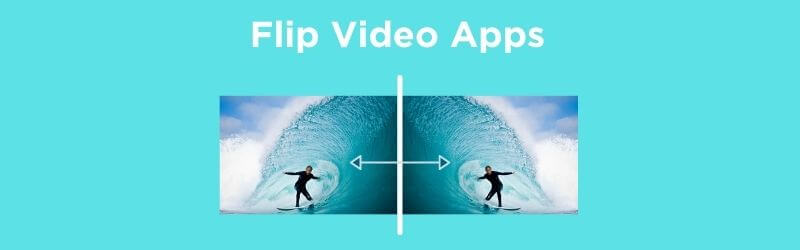

Phần 1. Phần mềm tốt nhất để phản chiếu / lật video miễn phí trên máy tính để bàn
1. Vidmore Video Converter
Nếu bạn đang tìm kiếm một chương trình chuyên nghiệp với các chức năng toàn diện, Vidmore Video Converter là sự phù hợp phù hợp. Nó cho phép người dùng lật video chỉ bằng một cú nhấp chuột. Chỉ trong vài giây, bạn có thể lật ngược hoặc quay ngược video theo ý muốn. Bên cạnh đó, nó còn được trang bị khả năng xoay. Dù bạn chọn góc quay nào để xoay video, công cụ đều có thể giải quyết cho bạn. Không nghi ngờ gì nữa, Vidmore Video Converter thực sự là một phần mềm chỉnh sửa video lật xứng đáng để đáp ứng mọi yêu cầu của người dùng.
Ưu điểm
1. Xem trước video trong quá trình chỉnh sửa.
2. Chỉnh sửa mạnh mẽ như cắt, xén, lọc, văn bản, v.v.
3. Có thể xoay hoặc lật nhiều video cùng lúc.
Nhược điểm
1. Dùng thử miễn phí đi kèm với các tính năng hạn chế.

2. VLC
VLC Media Player là một trình phát đa phương tiện nổi tiếng hỗ trợ cả Mac và Windows PC. Điều này cho phép bạn phát trực tuyến và phát video từ ổ đĩa cục bộ của mình và thậm chí từ các nguồn trực tuyến. Bên cạnh những thứ đã được đề cập, đây cũng là một ứng dụng hữu ích để lật video sang một bên. Bạn có thể lật video theo chiều ngang hoặc chiều dọc một cách dễ dàng. Trên hết, nó đi kèm với tính năng chuyển vị cho phép bạn xoay và lật video cùng một lúc. Điều đó làm cho nó phù hợp với danh hiệu phần mềm lật và xoay video tốt nhất.
Ưu điểm
1. Có thể xoay và lật video đồng thời.
2. Xoay video theo một góc nhất định.
3. Chấp nhận nhiều định dạng video.
Nhược điểm
1. Có xu hướng bị lag khi phát các tệp 1080p.
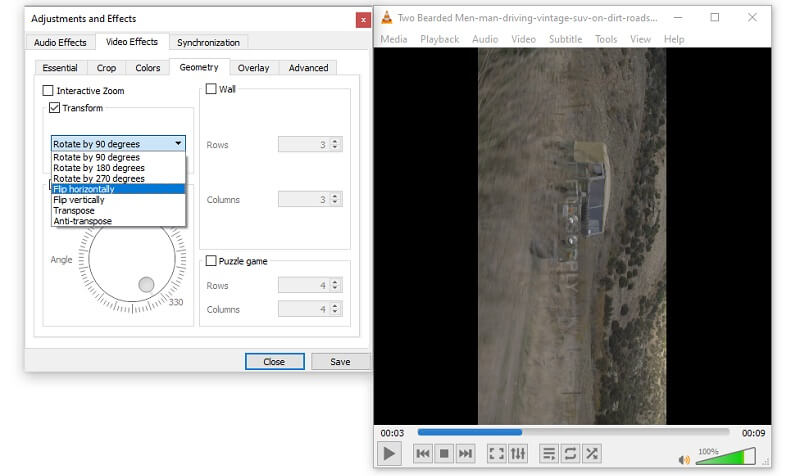
3. iMovie
iMovie là một ứng dụng tuyệt vời khác có thể giúp bạn lật và thậm chí xoay video mà không cần bất kỳ thiết lập phức tạp nào. Với nó, bạn có thể xoay video 90 và 180 độ theo chiều kim đồng hồ hoặc ngược chiều kim đồng hồ. Chúng tôi có thể nói rằng chương trình có giao diện thân thiện với người dùng vì giao diện của nó rất đơn giản và dễ điều hướng. Một số tính năng đáng chú ý của nó bao gồm hiệu ứng màn hình xanh cho phép bạn kéo nền bạn chọn cho video trong giai đoạn hậu sản xuất.
Ưu điểm
1. Có sẵn trên Mac, iPhone và iPad.
2. Cung cấp các tính năng cơ bản như thêm nền nhạc và các hiệu ứng đặc biệt.
3. Lật, xoay hoặc thêm hiệu ứng cho nội dung media mà không làm giảm chất lượng.
Nhược điểm
1. Chỉ hoạt động cho các thiết bị của Apple.
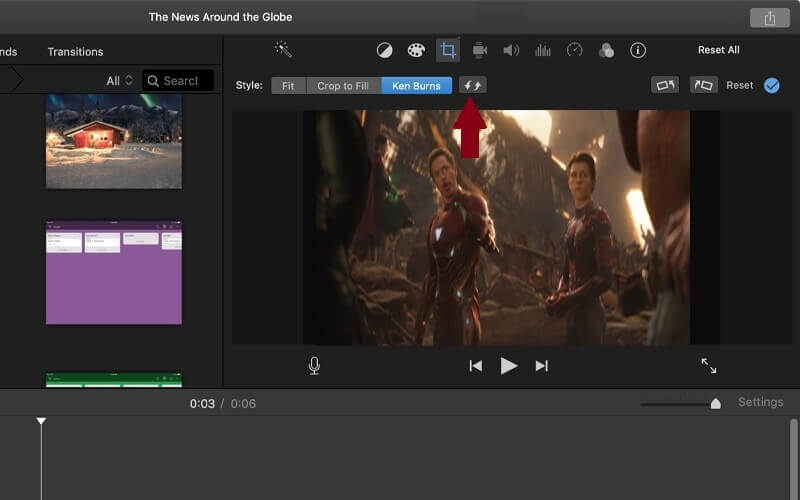
Phần 2. Ứng dụng tốt nhất để lật / phản chiếu video trên Android và iOS
1. Flip Video, Video Cutter
Bạn cũng có thể lật video bằng các chương trình di động mà bạn có thể tải xuống trên thiết bị Android của mình. Một trong những cách mong muốn nhất để hoàn thành công việc này là Flip Video, Video Cutter do CodeEdifice phát triển. Ngoài khả năng quay ngược và lộn ngược video, công cụ này cũng có thể cắt video, rất hữu ích khi cố gắng rút ngắn thời lượng của video.
Ưu điểm
1. Xem trước video đã lật.
2. Chia sẻ video trên các trang mạng xã hội.
3. Có thể tắt âm thanh khỏi video.
Nhược điểm
1. Chứa quảng cáo.
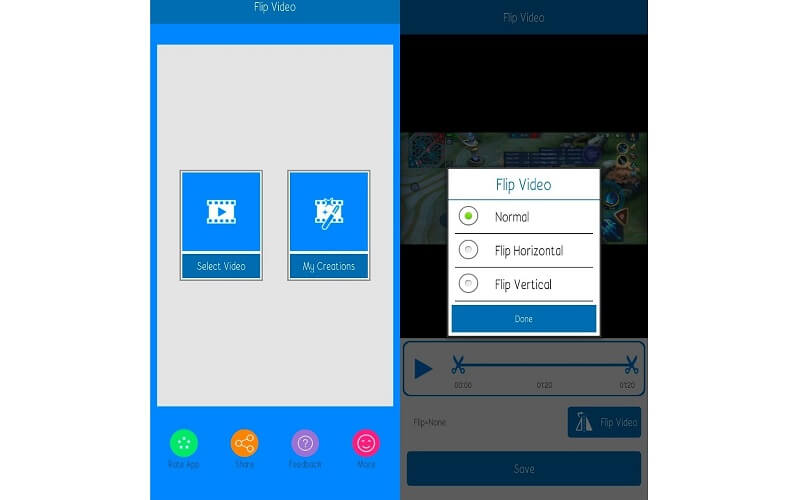
2. RFV
RFV là một ứng dụng di động hỗ trợ cả thiết bị iOS và Android. Với nó, bạn có thể lật video theo hướng mong muốn cũng như xoay video theo chiều dọc và chiều ngang. Phần tốt nhất là bạn không cần phải lo lắng về việc giải phóng bộ nhớ điện thoại của mình vì nó chỉ yêu cầu một ít dung lượng bộ nhớ.
Ưu điểm
1. Sử dụng được trên iPhone và điện thoại Android.
2. Cho phép chuyển sang giao diện chế độ tối.
3. Không có quảng cáo bật lên.
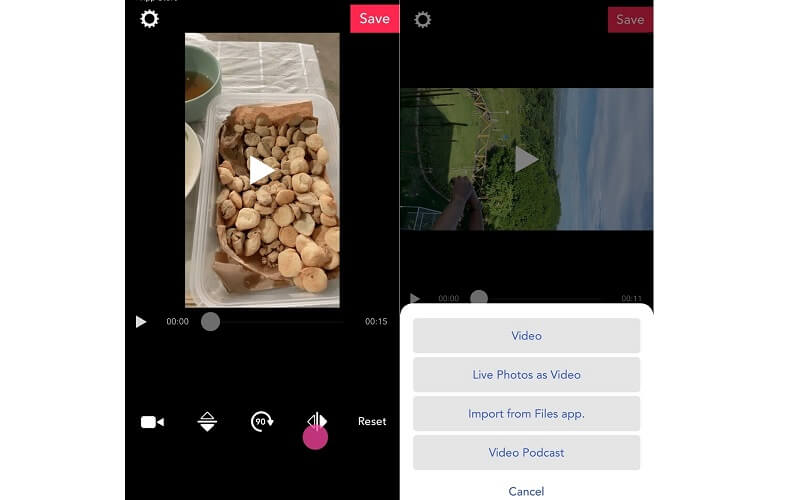
Nhược điểm
1. Không thể lưu hoặc xuất video.
3. Trình chỉnh sửa hiệu ứng phản chiếu video - Mirror Magic
Ngay từ chính tiêu đề, Mirror Photo Video Maker cho phép bạn áp dụng các hiệu ứng video phản chiếu để giới thiệu những video thú vị cho bạn bè trên các tài khoản mạng xã hội của bạn. Cho dù phản chiếu trái và phải hoặc trên và dưới, bạn có thể đạt được phản chiếu phản chiếu của video bằng cách sử dụng chương trình này.
Ưu điểm
1. Có thể phản chiếu một nửa video.
2. Hiệu ứng gương 3D.
3. Giao diện không có quảng cáo.
Nhược điểm
1. Chỉ khả dụng trên thiết bị Android.
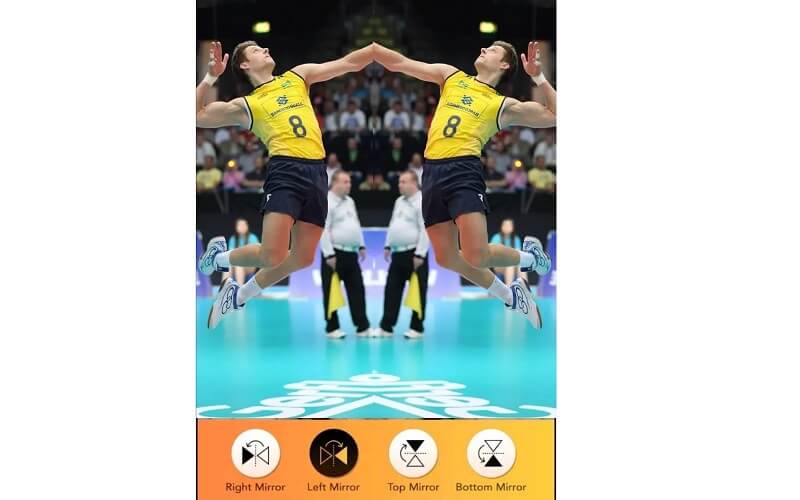
4. Xoay + lật video
Xoay + lật video cũng là một ứng dụng tốt có thể giúp bạn thay đổi cách xem video của mình. Bạn có thể lật video theo chiều ngang hoặc chiều dọc. Phải nói rằng, nó tốt như phần mềm máy quay video lật vì nó có thể lật trực tiếp video từ thư viện của bạn. Ngoài ra, công cụ này không thêm hình mờ sau khi xuất video.
Ưu điểm
1. Chỉnh sửa video không giới hạn thời gian.
2. Có thể nhập video từ ứng dụng Tệp.
3. Lưu video vào thư viện ảnh.
Nhược điểm
1. Thường xuyên xuất hiện các quảng cáo.
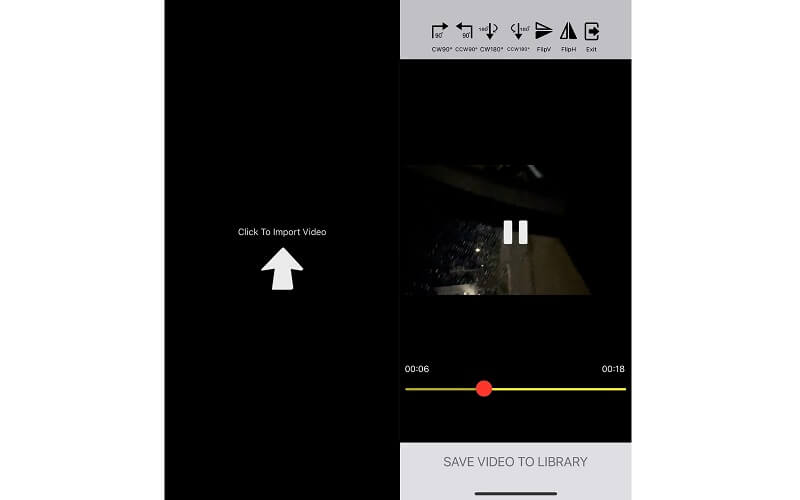
Phần 3. Phương pháp hiệu quả để phản chiếu video
Nếu bạn không chắc nên bắt đầu từ đâu, bạn có thể bắt đầu với phần mềm lật video cho PC được đề cập ở trên. Vidmore Video Converter là một chương trình tuyệt vời để hỗ trợ cả lật và quay video. Với nó, bạn có thể tự do xoay video ở bất kỳ mức độ nào. Hơn nữa, bạn có thể lật video sang trái và phải hoặc trên và dưới sẽ mang lại sự chuyển đổi cho video của bạn. Bên cạnh đó, nó cũng đi kèm với rất nhiều tính năng cải tiến, nơi bạn có thể chuyển đổi, chỉnh sửa và nâng cao video. Lưu ý rằng, đây là cách bạn có thể lật video bằng phần mềm ấn tượng này.
Bước 1. Cài đặt phần mềm Flipping Video
Trước hết, hãy tải xuống và cài đặt ứng dụng lật Vidmore Video Converter trên máy tính của bạn. Khởi chạy công cụ và bạn sẽ thấy giao diện làm việc của phần mềm.

Bước 2. Tải tệp video
Trên giao diện chính, nhấp vào Thêm ký để mở thư mục video và chọn clip bạn cần lật. Theo tùy chọn, bạn có thể tải một tệp video khác hoặc một thư mục video bằng cách nhấp vào Thêm các tập tin nút thả xuống.
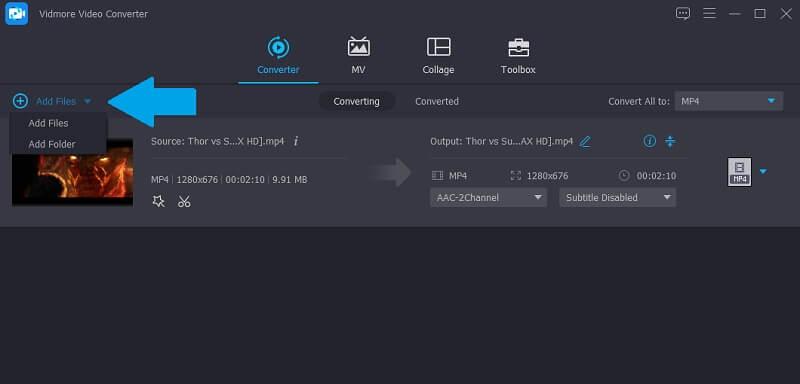
Bước 3. Chỉnh sửa và lật video
Sau đó, nhấp vào Biên tập nút đính kèm với video. Từ giao diện chỉnh sửa, nhấp vào Lật ngang hoặc là Lật dọc để điều chỉnh hướng video. Sau đó nhấn đồng ý nút để các thay đổi có hiệu lực.
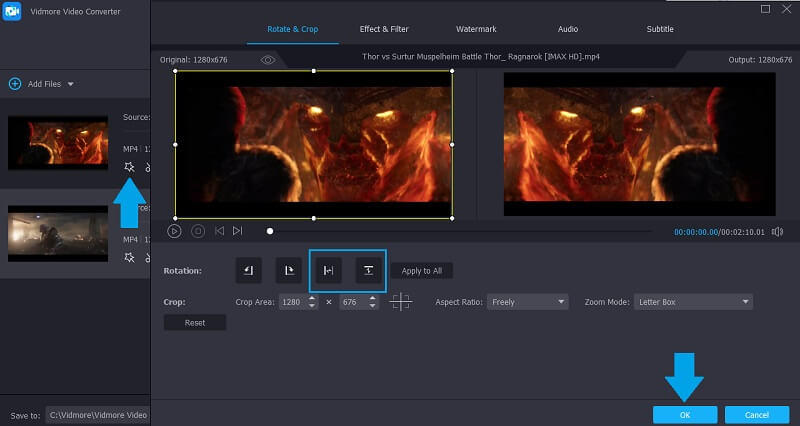
Bước 4. Xuất video đã lật
Khi hoàn tất, bạn có thể chọn bất kỳ định dạng nào bạn thích cho video của mình. Chỉ cần nhấp vào Hồ sơ và chọn một định dạng đầu ra. Cuối cùng, nhấp vào Chuyển đổi tất cả ở cuối giao diện. Sau khi làm theo tất cả các bước trên, bạn có thể xem video từ Chuyển đổi thư mục sẽ mở ra.
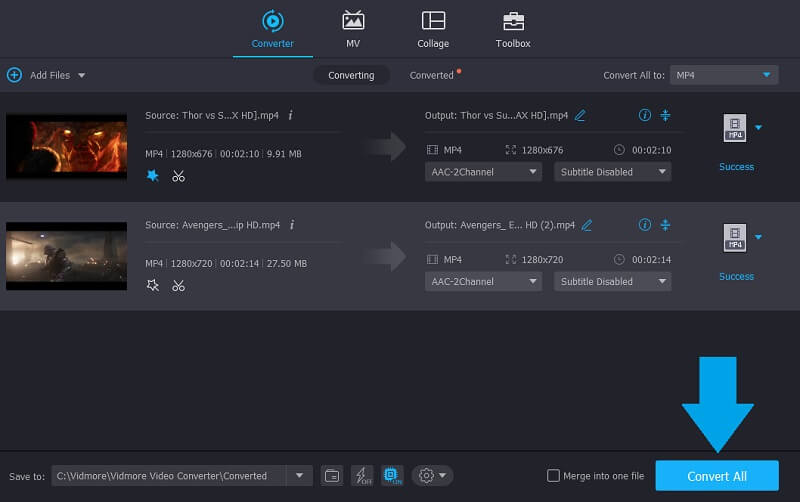
Phần 4. Câu hỏi thường gặp về Xoay và Lật Video
Tôi có thể sử dụng ứng dụng nào để lật video?
Có rất nhiều chương trình có thể giúp bạn thực hiện nó. Điều bạn cần quan tâm là bạn sẽ thực hiện tác vụ này trên thiết bị nào. Được giới thiệu trong bài đăng này là các ứng dụng mà bạn có thể sử dụng để lật các video clip trên máy tính di động và máy tính để bàn của mình. Chỉ cần chọn phương pháp phù hợp với sở thích của bạn.
Có ứng dụng nào cung cấp chức năng lật và xoay video không?
Có, có. Như đã đề cập, VLC đi kèm với một chức năng chuyển vị cho phép bạn truy cập cả hai chức năng cùng một lúc. Một loại khác là Vidmore Video Converter cho phép bạn xoay video theo chiều ngang và lật video theo chiều ngang hoặc chiều dọc.
Tôi có thể lật video mà không sử dụng chương trình của bên thứ ba không?
Đúng. Đối với người dùng Windows PC, bạn có thể dễ dàng lật video bằng ứng dụng Video Editor được tích hợp sẵn trên Windows 10. Tuy nhiên, người dùng Mac có thể tận dụng QuickTime Player để lật và xoay clip.
Phần kết luận
Tất cả những thứ được liệt kê ở trên lật ứng dụng video trong nội dung này có thể giúp bạn đạt được định hướng phù hợp cho video của mình. Nếu bạn muốn thực hiện nhiệm vụ này trong tầm tay và cho mục đích cá nhân, bạn nên sử dụng các ứng dụng dành cho thiết bị di động. Mặt khác, các chương trình máy tính để bàn sẽ hợp lý hơn nếu bạn cần truy cập các tính năng khác nhau để chỉnh sửa video bên cạnh khả năng lật và xoay.
Chỉnh sửa video
-
lật video
-
Chỉnh sửa video iPhone
-
Chuyển đổi video iPhone


